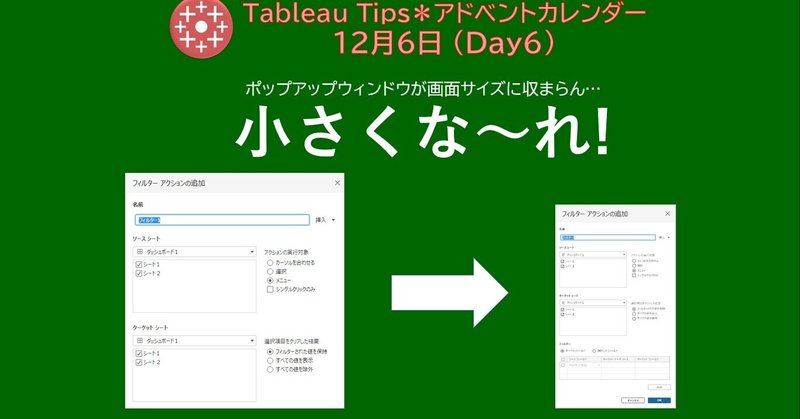
小さくな~れ!#ポップアップウィンドウサイズの話
Tableauは、高解像度画面(1600x800以上)で使うほうが断然使いやすいのですが、老眼もひどくなってきて、、、最近は標準解像度(1366x768)で使うことが多くなりました。Tableau を ver.2021.3 にアップグレードした時のこと。フィルターアクションを使おうと思ったら事件が起こりました。「あれ?OKボタンが画面に出てこない!」「OKボタンが押せない!」
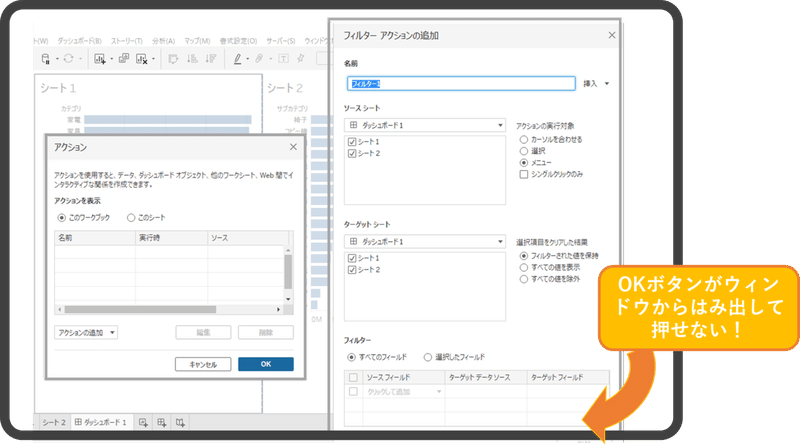
[フィルターアクションの追加] ウィンドウのサイズが変えられません。ウィンドウを移動してもOKボタンの位置が出てこない! 旧バージョンでは問題なかったのに、Tableau君これはバグじゃないの? 困ったときの Twitter頼み! お尋ねしてみたら「Tabキーで送って Enterしたら?」とアドバイス頂きました。でも、見えないOKボタンの位置をTabで指定するのは高難度。
困った私は対策を考える。「画面を縦にしたらボタン見えるかな?」
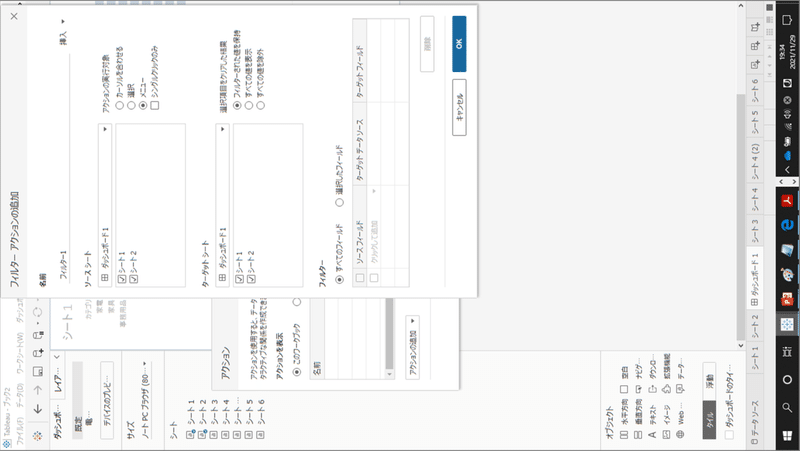
「おーー、出来た!」OKボタンが表示出来ました。しかしマウスがなんとも使いにくい。マウスを縦に動かすと横に動く。
(後でよくよく考えたらマウスも横向きにすれば良いだけだった)
でもあまりスマートなやり方じゃない気がする。なんとかならないものか?
「ポップアップウィンドウ小さくならんのかい?」
「出来ますよ」と言う神が現れた。
「Ctrlキーを押しながらマウスをクルクルしてみて下さい」

対象のウィンドウを選択して、Ctrlキーを押しながらマウスホイールを回すと (Windowsの場合)、うぉーーー! ウィンドウが小さくなりました! 感激! マウスパッドを二本指でピンチ(つまむ)しても行けます。なんじゃい、出来るんかい!
計算フィールド作成画面でも使えます。
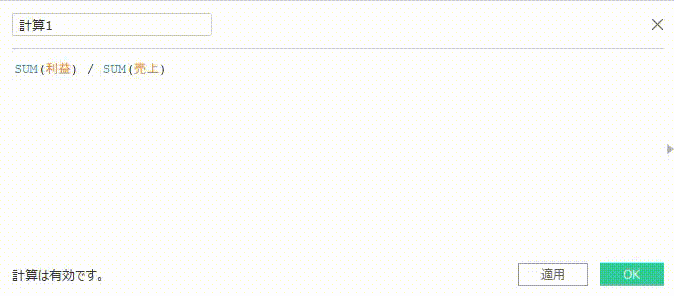
ハッシュタグ
#Tableau #TableauTips #BI #BusinessInterigence #データ分析
この記事が気に入ったらサポートをしてみませんか?
